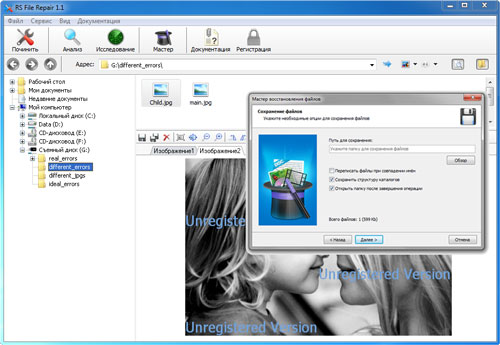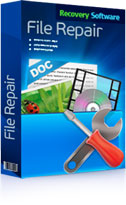RS File Repair – программа, которая поможет вам исправить структуру файлов, нарушенную вирусной атакой или сбоем в работе оборудования, восстановить поврежденные файлы, которые не открываются или открываются с сообщением об ошибке, ликвидировать последствия неудачного восстановлении удаленных данных.
Скриншоты программы
RS File Repair
Скриншоты к RS File Repair помогут вам уже до непосредственного знакомства с программой оценить простоту и удобство работы с данным ПО. Итак, скачайте и установите программу RS File Repair, чтобы начать работу по восстановлению поврежденных данных.
Скачать КупитьЕсли вы решили восстанавливать поврежденные файлы без использования мастера, после установки ПО в левой части главного окна программы выберите папку, в которой находятся необходимые вам файлы. Выделите нужные файлы в появившемся списке в правой части окна и воспользуйтесь функциями «Анализ» либо «Исследование» с помощью кнопок быстрого меню или соответствующих пунктов в меню «Файл».
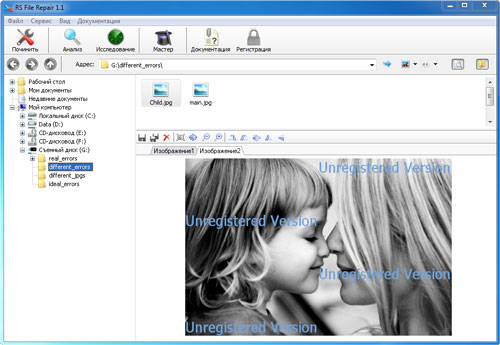
После этого файлы, которые были недоступны для просмотра из-за нарушения логической структуры, смогут быть отображены в окне предварительного просмотра. Завершить процедуру восстановления и сохранить восстановленные данные на выбранный носитель вы сможете после регистрации программы!
Если вам удобнее восстанавливать файлы в полностью автоматическом режиме, воспользуйтесь мастером восстановления, с которым процесс восстановления будет произведен всего за несколько простых шагов.
В окне «Приветствие» вы можете активировать опцию «Отображать мастер при запуске программы», чтобы в последующем каждый раз начинать работу с программой в режиме пошагового восстановления структуры файлов.
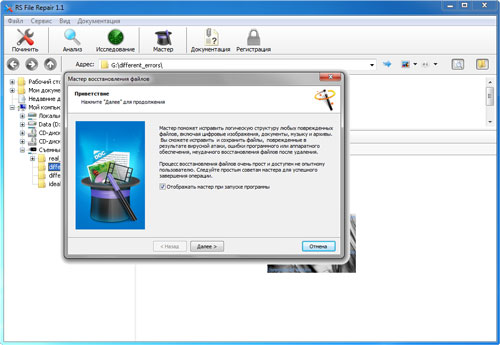
В следующем окне «Выбор файлов» вы можете сформировать список восстанавливаемых файлов, а также с помощью соответствующих кнопок добавить в него файлы из разных папок, удалить файлы или полностью очистить список. Кроме того, можно выбрать удобный для вас вид списка («Значки», «Список», «Таблица») и отсортировать файлы в списке.
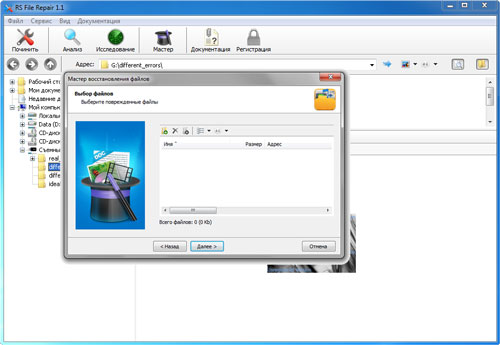
В окне «Тип анализа» выберите тип обработки файлов, который лучше всего подойдет для восстановления структуры файлов в вашей ситуации – в мастере описаны особенности каждого из них.
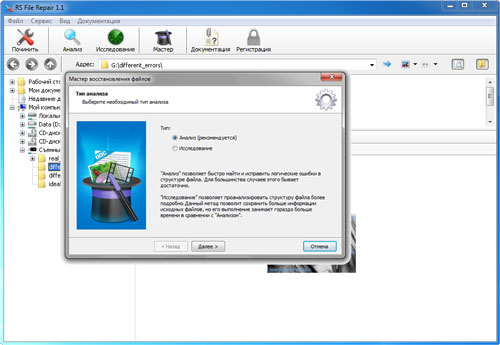
В следующем окне выберите пусть сохранения исправленных файлов и отметьте флажками необходимые вам опции. После сохранения папка с восстановленными файлами появится на выбранном вами носителе, в выбранной папке.